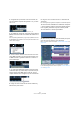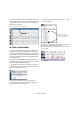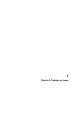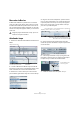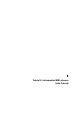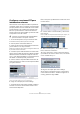Quick Start
Table Of Contents
- English
- Table of Contents
- Introduction
- System requirements and installation
- Setting up your system
- Tutorial 1: Recording audio
- Tutorial 2: Editing audio
- Tutorial 3: Recording and editing MIDI
- Tutorial 4: Working with loops
- Tutorial 5: External MIDI instruments (Cubase only)
- Tutorial 6: Mixing and effects
- Tutorial 7: Surround production (Cubase only)
- Tutorial 8: Editing audio II - tempo and groove
- Tutorial 9: Media management
- Index
- Español
- Tabla de Contenidos
- Introducción
- Requisitos del sistema e instalación
- Configuración del sistema
- Tutorial 1: Grabación de audio
- Tutorial 2: Editar audio
- Tutorial 3: Grabar y editar MIDI
- Tutorial 4: Trabajar con loops
- Tutorial 5: Instrumentos MIDI externos (sólo Cubase)
- Tutorial 6: Mezclar y efectos
- Tutorial 7: Producción surround (sólo Cubase)
- Tutorial 8: Editar audio II - tempo y groove
- Tutorial 9: Gestión de medios
- Índice alfabético
147
Tutorial 4: Trabajar con loops
Realizar copias
Ahora que ya tenemos nuestro loop, copiémoslo usando
la función “Repetir”.
1. Haga clic sobre el evento del loop en la ventana de Pro-
yecto para seleccionarlo.
2. Escoja “Repetir” del menú Edición.
3. En el diálogo que se abre, ajuste el campo de “Conta-
dor” a “13”.
4. Haga clic en “Aceptar”. El loop será copiado 13 veces
y todas las repeticiones serán dispuestas sucesivamente.
Insertar en el Proyecto
Ahora vamos a añadir un loop más. Esta vez usaremos el
comando “Insertar en el Proyecto”.
1. Cree una nueva pista estéreo.
2. Renombre la pista a “Loop 2” y asegúrese de que está
seleccionada, ya que “Insertar en el Proyecto” trabaja sobe
la pista seleccionada.
3. Posicione el cursor de proyecto donde desea insertar
el loop. En nuestro caso, escojamos el compás 9.
4. En el Buscador de Bucles haga clic con el botón dere-
cho sobre el loop que quiere utilizar y escoja “Insertar den-
tro del Proyecto en el Cursor”. Esto depositará el loop
sobre la ventana de Proyecto en el compás 9 y la pista
“Loop 2”.
5. Use el comando “Repetir” para repetir el loop hasta el
final del proyecto.
Asegúrese de leer acerca del Buscador de Bucles en el
capítulo “MediaBay” del Manual de Operaciones.